本文將說明如何使用MS4W這個套件在windows環境中建立WebGIS系統,需要的軟體有:
1. 安裝好windows作業系統的環境 (XP、Vista、Server 2003)
2. MS4W (2.3.0)
3. MySQL (MySQL 5.0 Community Server 5.0.67)
4. phpMyAdmin (3.0.1.1)
- MS4W包含了下面這些東西:
Apache HTTP Server version 2.2.9
PHP version 5.2.6
MapServer CGI 5.2.0
MapScript 5.2.0 (CSharp, Java, PHP, Python)
Includes support for Oracle 10g, and SDE data (if you have associated client/dlls)
MrSID support built-in
GDAL/OGR 1.5.2 and Utilities
MapServer Utilities
PROJ Utilities
Shapelib Utilities
Shp2tile Utility
Shpdiff Utility
AVCE00 Utilities
OGR/PHP Extension 1.0.0
OWTChart 1.2.0
DEMtools Utilities
基本上就是Apache+php+webgis,對於一般網頁系統而言還缺少了資料庫這個部分,所以要另外去下載MySQL來安裝,至於phpMyAdmin則是一個透過網頁界面來管理MySQL的軟體。
安裝方法:
Step1. 把下載的ms4w_2.3.0.zip解壓縮到「C:\」 即可,不一定要C:也可以是D、E...但是最好是在根目錄就是了,這樣要安裝其他ms4w的套件非常方便,也不用改什麼設定。
Step2. 解壓縮後的ms4w目錄下有個apache-install.bat的批次檔,點兩下就可以安裝apache服務到你的系統上。(如果原來就有安裝舊版本的ms4w記得要先移除)
Step3. 打開瀏覽器,在網址列輸入http://localhost/ ,如果看到MS4W的歡迎頁面就是安裝成功啦! 如下圖:
測試WebGIS:
安裝好MS4W之後雖然可以知道Apache有沒有安裝成功,但是要確認Webgis可以運作的話最好另外下載幾個MS4W的應用套件(Applications Packaged for MS4W)來測試,這邊我推薦兩個很基本很簡單的套件,分別是:
1. MapServer Itasca Demo Application (點此下載)
2. PHP/MapScript Sample Application (點此下載)
下載後把檔案解壓縮到C:\ (如果你不是安裝在C:的話要換成你安裝的路徑),然後要重新啟動apache,重新啟動apache很簡單,到C:\ms4w\下執行apache-restart.bat這個批次檔就可以啦!然後重新載入http://localhost/就可以看到歡迎頁面下多出兩個Applications,兩個Application的執行畫面如下:
MapServer Itasca Demo Application
在上圖中點Initialize就可以看到如下的圖:
MapServer Itasca Demo Application
而另一個PHP/MapScript Sample Application 主要是測試PHP/MapScript 有沒有順利運作,有了PHP/MapScript就可以利用PHP語言來開發Webgis的相關應用系統啦!!理論上你可以看到如下的圖:
這邊記得要在電腦上安裝JRE喔!因為中間那個地圖的地方有用到Java程式,但是你是可以把Java Mode關掉啦!但是有Java的支援用起來比較順啦!
(這邊我抓圖好像沒抓到地圖的部分...失誤...XD)
至於MySQL的安裝方法(我另外新增一篇介紹如何在windows系統中安裝MySQL的文章),就是...下一步、下一步、下一步就可裝好了,要記得root的密碼就是了,然後把下載的phpMyAdmin套件解壓縮到ms4w/Apache/htdocs目錄下,你可以更改phpMyAdmin的預設目錄名成為MyAdmin或者更短的目錄名稱都可以(這個會跟後面的網址路徑有關),然後再產生phpmyadmin的設定檔,可以從config.sample.inc.php這個檔案去修改,基本上內容不用動,把檔名改成config.inc.php就可以了。
這邊要增加一項工作,在ms4w\Apache\cgi-bin目錄下找到php.ini這個php的設定檔,找到有下面三行的地方,把最前面的分號「;」拿掉,像這樣:
extension=php_gd2.dll
extension=php_mbstring.dll
extension=php_mcrypt.dll
改好之後記得存檔,然後從新啟動Apache(到C:\ms4w\下執行apache-restart.bat),這樣是讓php增加phpMyAdmin需要的功能
接著打開瀏覽器輸入網址 http://localhost/MyAdmin/ (或者把MyAdmin改成你剛剛解壓縮phpmyadmin後的資料夾名稱) 就可以看到phpMyAdmin的登入畫面啦!
理論上到此你已經有個可以開發webgis跟一般資料庫網頁的環境啦~
2009.01.14更新: 安裝mcrypt可以參考這篇PHP mcrypt 模組的安裝程序,我自己是下載後(libmcrypt.dll)放到ms4w\Apache\cgi-bin目錄下
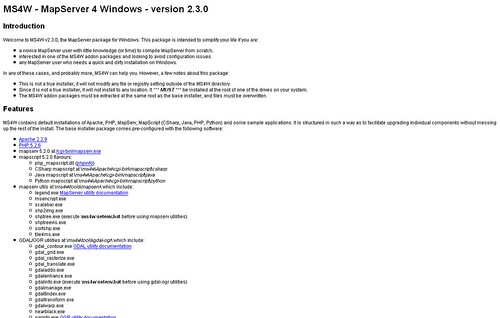
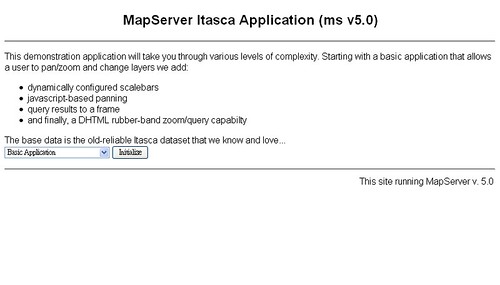
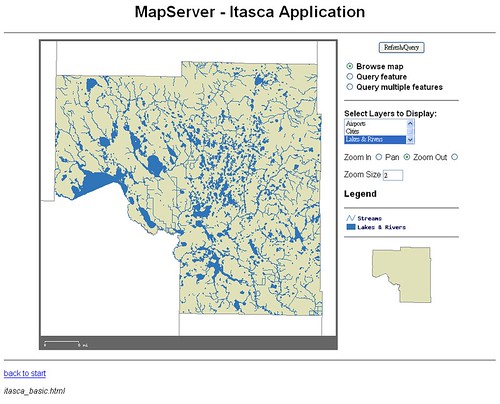
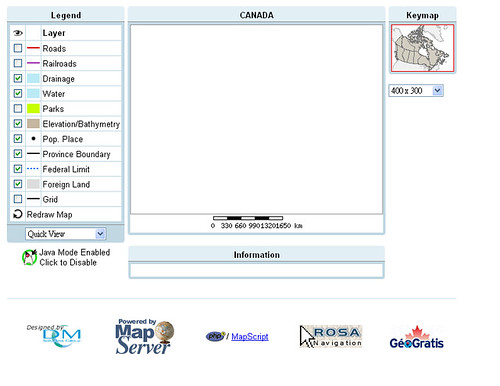


 留言列表
留言列表

